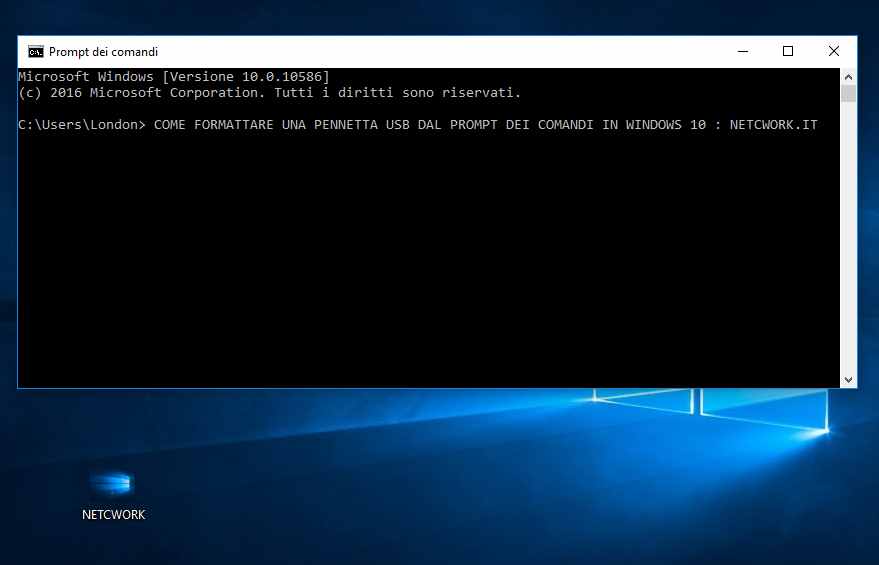Come accedere al CMD di Windows
In questo articolo spiego come accedere al CMD di Windows “il Prompt dei comandi”; chiamato anche “terminale” per poter effettuare richieste al sistema a riga di comando. Tendenzialmente gli utenti Linux hanno più familiarità con il terminale ma è possibile operare a riga di comando anche con sistemi operativi Windows.
Il CMD di Windows
Usare il CMD o Power Shell è scomodo rispetto all’interfaccia grafica con il mouse ed è tipico degli amministratori di sistema o di utenti esperti. Il Terminale in Windows è usato per operazioni straordinarie, accedendo a funzionalità oscurate agli utenti inesperti per renderne comoda l’ esperienza User tramite interfaccia grafica. Il CMD è il vero motore di Windows che opera dietro le quinte. Molto simile a MS-Dos e molti comandi sono identici.
Come accedere al CMD di Windows
Accedere al terminale di Windows è abbastanza simile in tutte le versioni del sistema; tuttavia vi sono delle modalità di accesso leggermente diverse a differenza di quella con combinazione di tasti. Le diverse versioni del sistema operativo in circolazione impongono una descrizione dettagliata per ognuna di esse e sono elencate di seguito.
In Windows 10
Iniziamo la procedura di accesso al terminale partendo da Windows 10 seguendo questa procedura di accesso:
- Dalla barra delle applicazioni digiti CMD in Cortana e poi premi su Invio; oppure clicca sul pulsante Start e poi fai clic su Tutte le App, seleziona Accessibilità di Windows, ed infine clicca su Prompt dei comandi.
Da Windows 8
La procedura di accesso al Prompt dei comandi in Windows 8 è quella che più si differisce dalle altre; tuttavia ecco cosa fare:
- Posizionati con la punta del mouse nell’angolo superiore del bordo destro dello schermo e trascina la punta verso il basso; poi all’apertura del pannello menu digita CMD in Ricerca e premi Invio.
In Windows 7
L’accesso al terminale in Windows 7 è più semplice rispetto al precedente; perché è molto simile a quello di Vista e prevede questa procedura:
- Clicca il pulsante Start a sinistra sulla barra delle applicazioni per aprire il menu principale;
- se in elenco non è visibile la voce (Prompt dei comandi) digita “CMD” e premi Invio in Cerca programmi e file.
- In alternativa clicca la voce Tutti i programmi e poi su Accessori ed infine su Prompt dei comandi.
Con Windows Vista
A questo punto vediamo anche come accedere al terminale di Windows Vista con la seguente procedura:
- Fai clic sul pulsante Start dalla barra delle applicazioni per aprire il menu principale; dopodiché clicca su Esegui e digita CMD; oppure clicca su Tutti i programmi, poi su Accessori ed infine su Prompt dei comandi.
In Windows XP
Potevamo noi a questo punto dopo averle elencate tutte; farci mancare la procedura per l’ apertura di una finestra del terminale in Windows XP? Assolutamente no! Quindi:
- Premi il solito pulsante Start in fondo a sinistra sulla barra delle applicazioni per aprire il menu principale;
- fai clic su Esegui e digita CMD. In alternativa clicca la voce menu Tutti i programmi e poi su Accessori ed ancora su Prompt dei comandi.
Come accedere al CMD di Windows da tastiera
Finora abbiamo visto come accedere al CMD di Windows a colpi di mouse nelle varie versioni del sistema; adesso invece vediamo come accedere al terminale tramite combinazione di tasti con la seguente procedura:
- Cliccare contemporaneamente il tasto di Windows; quello con la bandierina ed il tasto R.
- Digita CMD e premi il tasto Invio.
Tutte le modalità di “accesso al terminale di Windows” sono state elencate! Ricorda che per operare senza limitazioni bisogna accedere come amministratore.
Conclusioni
Tutte le procedure su Come accedere al CMD di Windows sono state descritte nei minimi dettagli; quindi adesso puoi iniziare a smanettare con il Prompt dei comandi di Windows come un vero professionista.